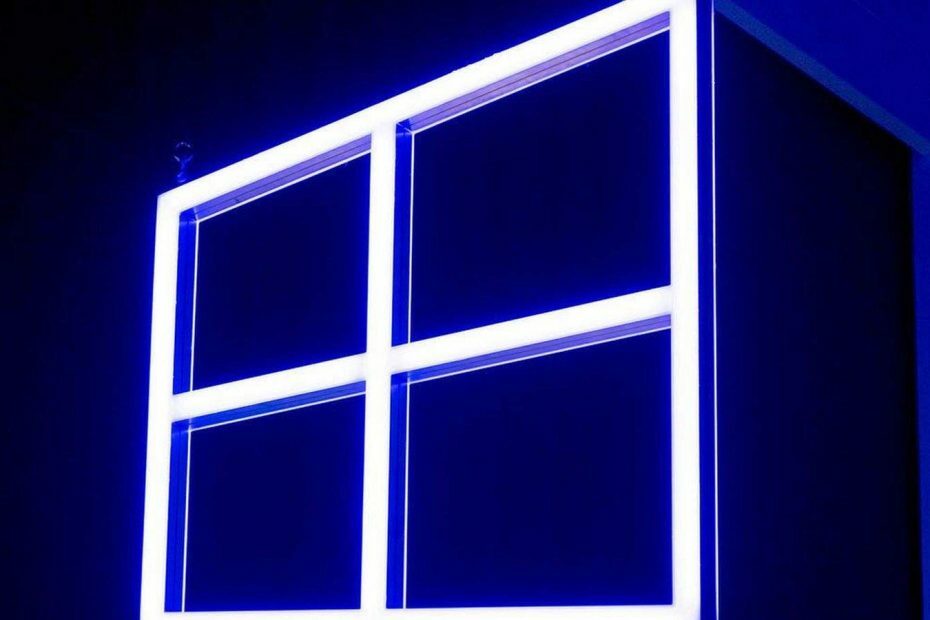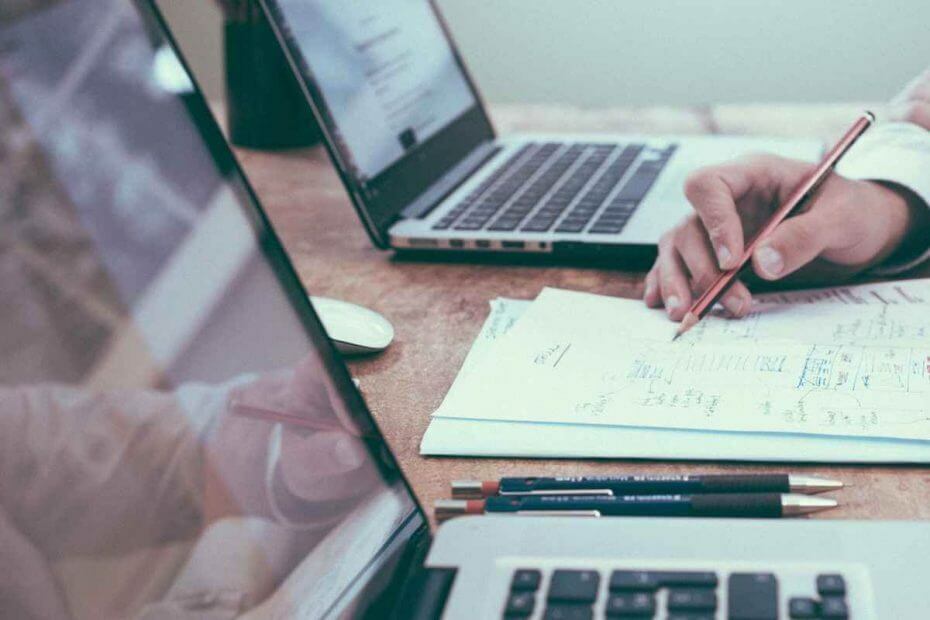- האם התמודדת גם עם הזמן הקצוב של מנהל ההתקן של AMD בזמן משחק AC Valhalla?
- זה יכול לקרות לכל משחק שאתה נהנה ממנו אבל אנחנו יכולים להראות לך איך לתקן את זה.
- לפני כל דבר אחר, ודא שמערכת ההפעלה שלך מעודכנת לחלוטין.
- להלן השלבים הדרושים כדי לתקן את הבעיה הנוראה הזו ולחדש את המשחקים.
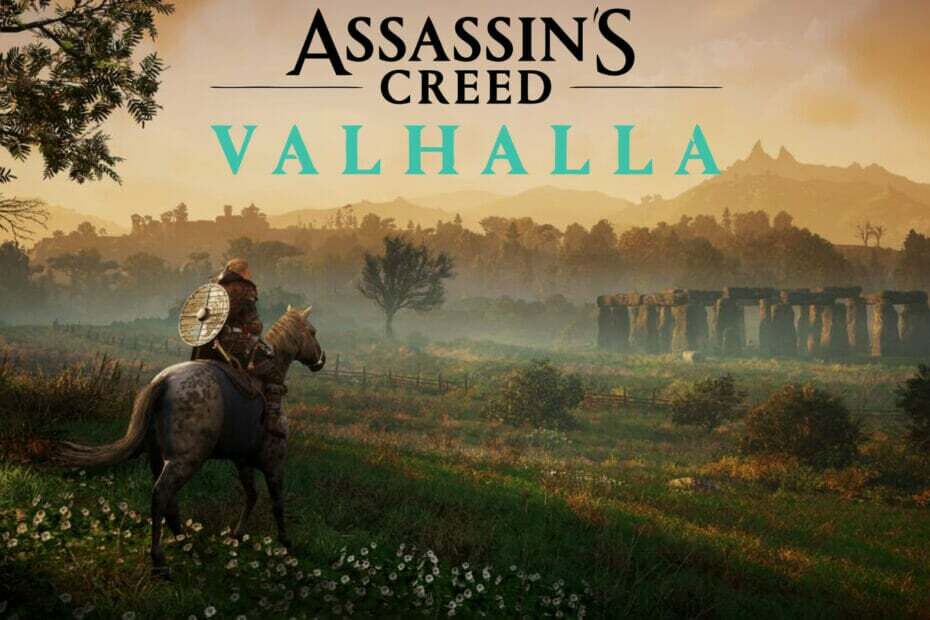
איקסהתקן על ידי לחיצה על הורד את הקובץ
תוכנה זו תשמור על מנהלי ההתקנים שלך ופועלים, ובכך תשמור עליך מפני שגיאות מחשב נפוצות ומכשלי חומרה. בדוק את כל מנהלי ההתקנים שלך עכשיו ב-3 שלבים פשוטים:
- הורד את DriverFix (קובץ הורדה מאומת).
- נְקִישָׁה התחל סריקה כדי למצוא את כל הדרייברים הבעייתיים.
- נְקִישָׁה עדכן דרייברים כדי לקבל גרסאות חדשות ולהימנע מתקלות במערכת.
- הורד את DriverFix על ידי 0 הקוראים החודש.
בטח, משחקי וידאו רוב הזמן מגיעים עם כמה שגיאות ותקלות די מעצבנות ולא ייאמן שהורסות לחלוטין את החוויה שלנו.
אבל לפעמים, לעתים רחוקות, אין זו אשמת המשחק בכך שהוא לא יכול לאתחל או לרוץ כראוי, שכן אזורים אחרים במערכת ההפעלה ידרשו את תשומת הלב המיידית שלך.
שחקני Assassin's Creed Valhalla למעשה דיווחו שהם לא יכולים ליהנות מהכותרת האהובה עליהם בגלל שגיאת דרייבר של AMD.
למקרה שחשבתם על זה, כן, אנחנו מדברים על כך שמנהלי ההתקן של AMD יתפוגגו ומשאירים את המעריצים שלא יוכלו להשיק ולשחק את היצירה האחרונה של Ubisoft.
אבל זה לא סוף העולם כי, כמו לרוב הבעיות, גם לזה יש פתרון. ובהתחשב בעובדה שהגעת למקום הנכון כדי לתקן את זה, אנחנו עומדים להראות לך איך לעשות זאת.
למה זה ממשיך לקרות?
קודם כל, חשוב להבין שזה יכול לקרות גם בזמן שאתה משחק במשחקים אחרים, לא רק Assassin's Creed Valhalla.
אחת השגיאות הנפוצות ביותר שמשתמש AMD עשוי להיתקל בהן היא תיבת הודעת הזמן הקצוב של מנהל ההתקן. בעיה זו מדווחת כמעט בכל סוגי כרטיסי AMD עם משחקים ותוכניות שונות. עדכון מנהלי ההתקן שלך לגרסה העדכנית ביותר בעזרת תוכנות מיוחדות כמו DriverFix מומלץ בשל ספריית הדרייברים הענקית שלו.
עבור משתמשים מסוימים, המשחק או התוכנית קורסים ומציגים את שולחן העבודה עם הודעת השגיאה, בעוד שאחרים מוצאים את עצמם זקוקים לאתחול מחדש של המערכות שלהם בכוח.
זה יכול לקרות מסיבות רבות, כולל מערכות הפעלה מיושנות, פחות גודל של זיכרון וירטואלי שהוקצה, או מנהלי התקנים מיושנים, פגומים או לא תואמים.
כיצד אוכל לתקן את הזמן הקצוב של מנהל ההתקן של AMD בעת משחק Valhalla?
עכשיו כשאנחנו יודעים למה זה קורה, בואו נראה איך אנחנו באמת יכולים לתקן את הבעיה. בצע את השלבים האלה בזהירות ואתה אמור להסתיים תוך זמן קצר.
- עדכן את Windows לגרסה העדכנית ביותר.
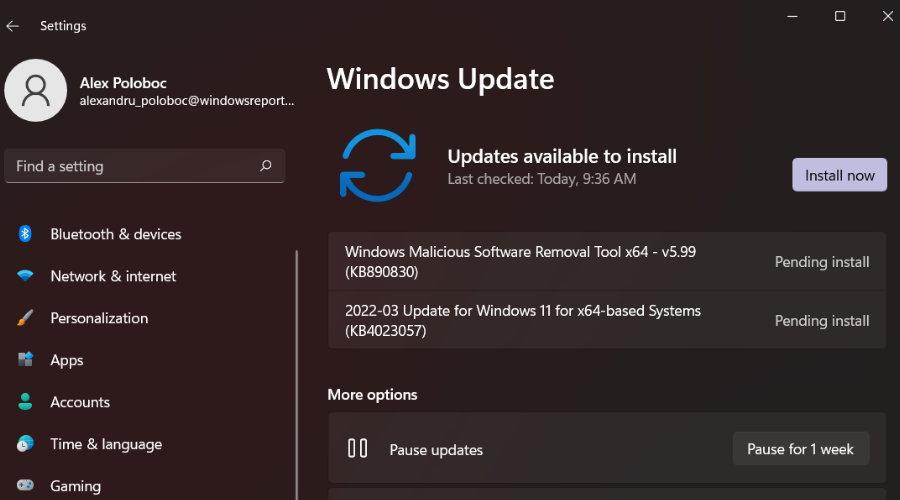
- התקן מחדש את מנהל ההתקן של AMD.
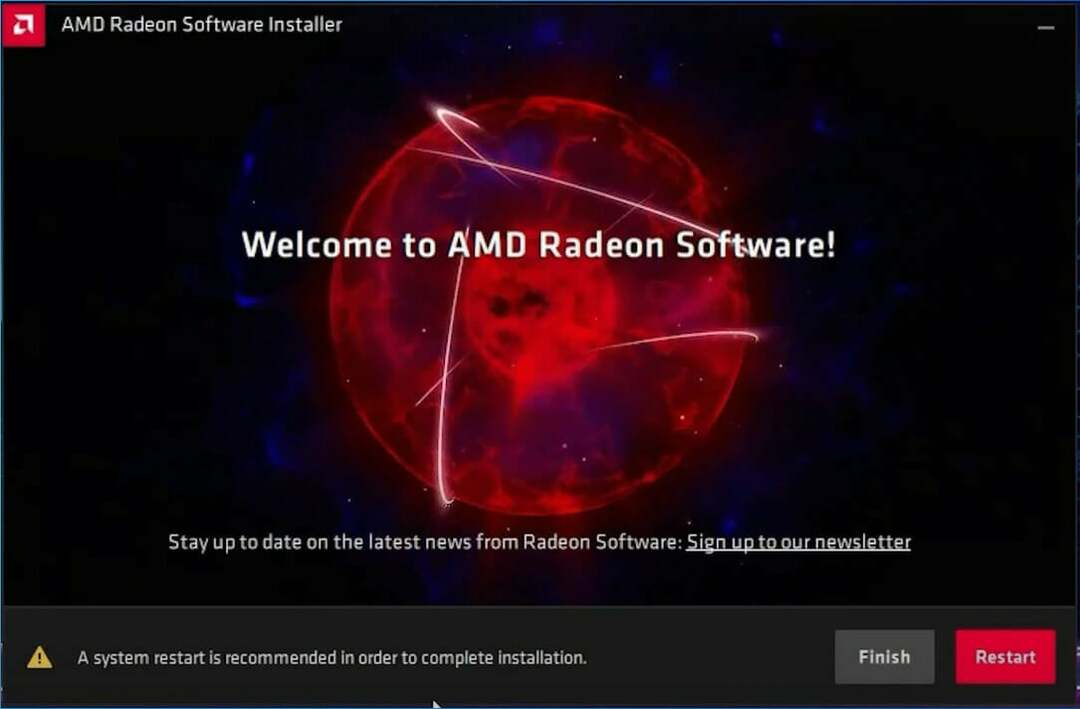
- הגדר את תוכנית הכוח לביצועים הטובים ביותר.
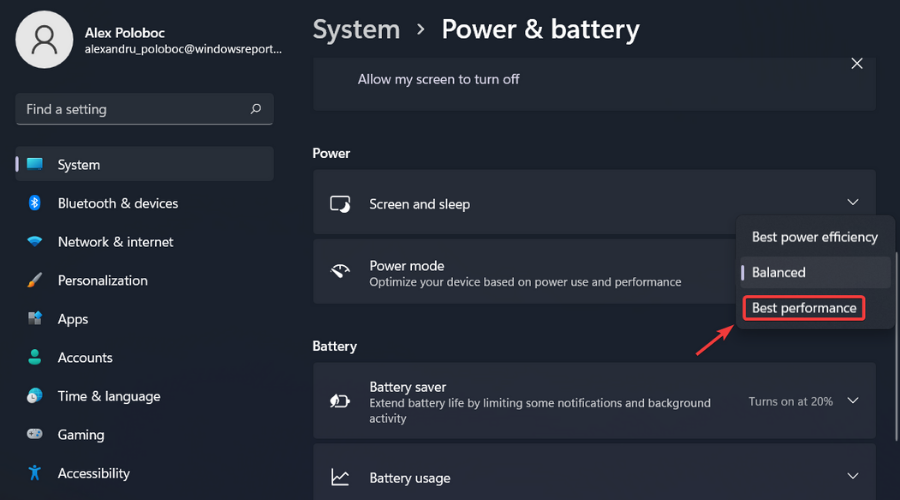
- נקה את מטמון Shader של כרטיס AMD.
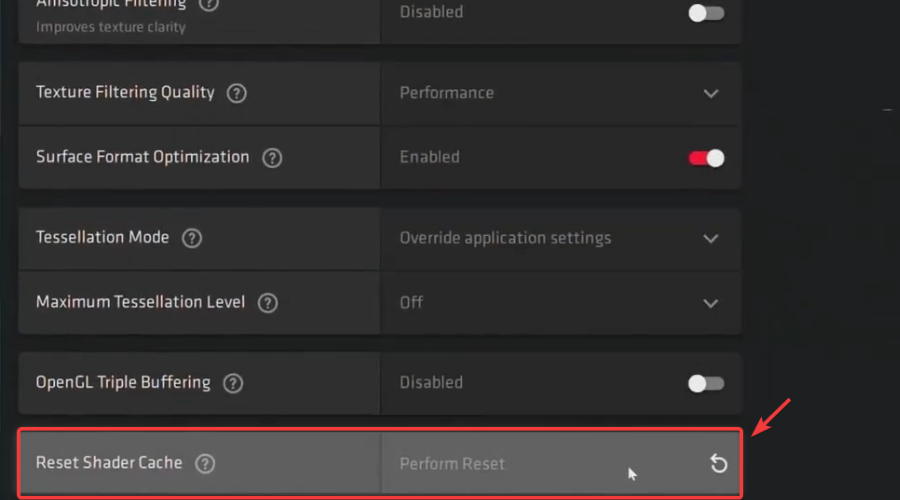
- הגדל את הזיכרון הווירטואלי במערכת שלך.
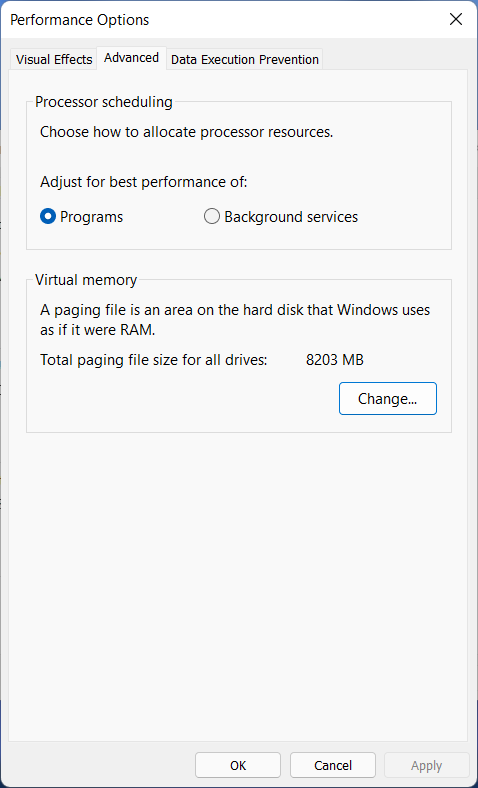
- הקטן את קצב הרענון של התצוגה שלך.
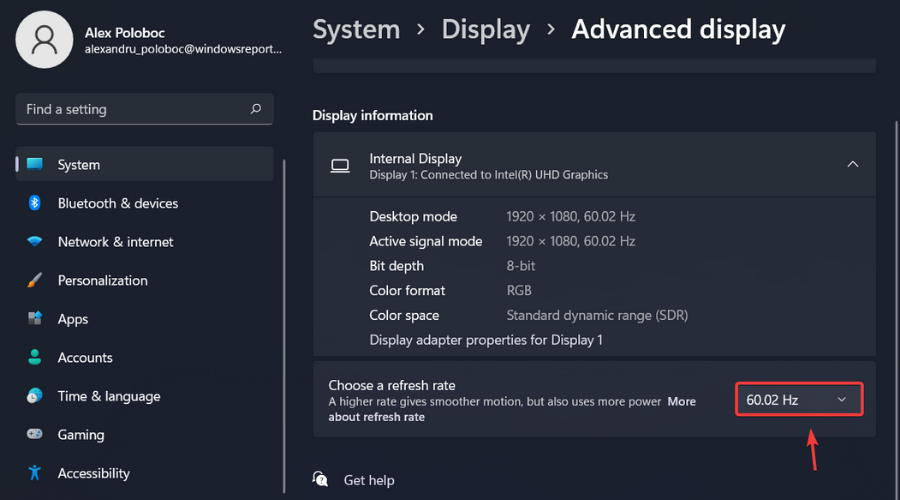
עכשיו כשאתה יודע איך לתקן את הבעיה הזו יותר מאשר מעצבנת, אתה יכול לחזור לשחק את המשחק האהוב עליך ולשכוח מהרומן המגעיל הזה.
בפעם הבאה שאחד החברים שלך ידווח על תאונת נהג של AMD Assassin's Creed Valhalla, אתה תהיה בשליטה על המצב ותחסוך להם הרבה זמן.
האם הצלחת לתקן את הבעיה המכוערת הזו באמצעות המדריך הזה? שתף אותנו בחוויה שלך בקטע ההערות למטה.
 עדיין יש בעיות?תקן אותם עם הכלי הזה:
עדיין יש בעיות?תקן אותם עם הכלי הזה:
- הורד את כלי תיקון המחשב הזה מדורג נהדר ב-TrustPilot.com (ההורדה מתחילה בעמוד זה).
- נְקִישָׁה התחל סריקה כדי למצוא בעיות של Windows שעלולות לגרום לבעיות במחשב.
- נְקִישָׁה תקן הכל כדי לתקן בעיות עם טכנולוגיות פטנט (הנחה בלעדית לקוראים שלנו).
Restoro הורד על ידי 0 הקוראים החודש.